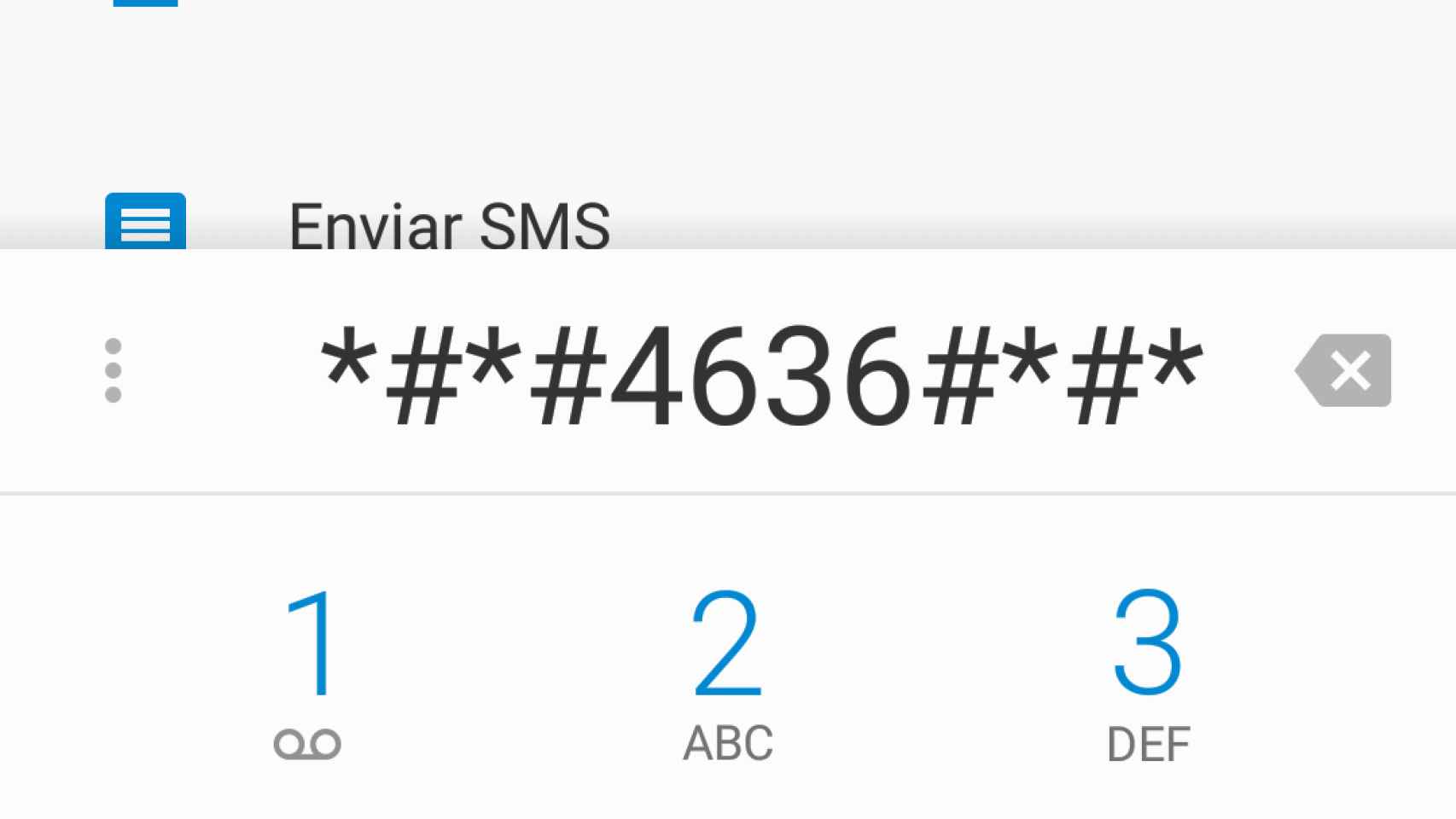Abre el marcador de tu teléfono y prueba a introducir la siguiente numeración: *#*#4636#*#*. Sin necesidad de pulsar ninguna tecla, lo más probable es que al terminar de introducir el último asterisco se te despliegue una rudimentaria aplicación con el nombre de «Prueba». Pero, más allá de su simple aspecto, este código te permite acceder a un apartado repleto de datos interesantes sobre tu teléfono.
Y cuando decimos datos interesantes nos referimos no solamente al número IMEI, al cual seguro que ya todos sabéis acceder sin problemas (incluso aunque hayáis perdido el móvil), sino también a otros detalles tales como el estado de salud de la batería, el tiempo de uso de las aplicaciones o todos los datos de la conexión WiFi.
Aunque la información que os mostrará este código depende del fabricante de vuestro teléfono (en nuestro, un Motorola no nos mostraba el apartado de «Información sobre la batería», mientras que un Sony Xperia sí lo hacía), los apartados que deberías visualizar después de haber introducido el código de *#*#4636#*#* en el marcador son los siguientes:
- Información del teléfono. En este apartado se mostrará el IMEI, el número de teléfono y la red actual a la que está conectada la línea móvil. Así mismo, mediante el botón de «Ejecutar prueba de ping» podremos comprobar el estado de la comunicación con el servidor (en este caso, google.com).
Más abajo también encontraremos otras opciones tales como, por ejemplo, la de configurar el teléfono para que solamente utilice redes LTE en la tarifa de datos. Ese cambio se realiza desde la pestaña desplegable de «WCDMA preferred», donde encontraremos opciones tales como la de «GSM only» o la de «LTE only».
- Si nuestro teléfono es compatible con el apartado de «Información sobre la batería«, lo que veremos en esta pantalla será el estado de carga de la batería, el nivel de la autonomía, el estado de salud de la batería, el voltaje o la temperatura.
- Estadísticas de uso. En este apartado se muestran todas las aplicaciones instaladas en nuestro teléfono, y nos permite consultar tanto el tiempo de uso de cada aplicación como, en algunos casos, la hora exacta del último uso de la aplicación.
- Por último, en «Wi-Fi Information» podemos encontrar un apartado en el que, pulsando sobre la opción de «Wi-Fi status», aparece el nombre de la red WiFi a la que estamos conectados, la dirección MAC o la velocidad de enlace.